AirPods все об удобстве. Они легко соединяются с вашим iPhone, чехол для зарядки обеспечивает 24 часа прослушивания, и вам не нужно беспокоиться о запутывании кабеля наушников. AirPods даже позволяет легко приостанавливать вашу музыку, подкасты или все, что вы слушаете.
Вот как можно приостановить любую игру на ваших AirPods, независимо от того, с каким устройством они связаны.
1. Удалить AirPod из вашего уха
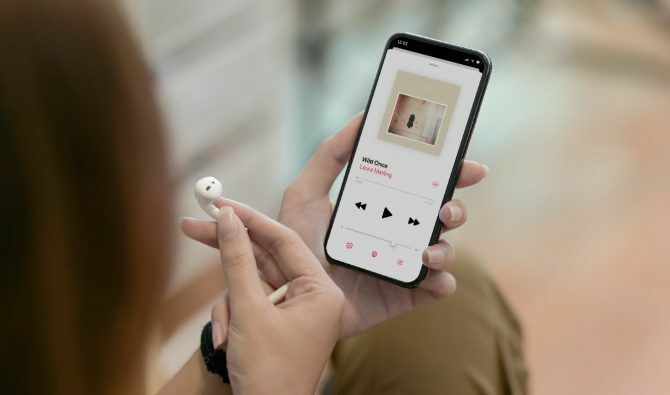
Это может быть лучшей функцией AirPod. Просто удалите AirPod из своего уха, чтобы приостановить все, что вы слушаете. После того, как вы услышали то, что хотите услышать, вставьте AirPod обратно в ухо, чтобы снова воспроизвести свою музыку.
Это такая интуитивно понятная функция, которую легко принять как должное. Он работает одинаково на обоих AirPods и AirPods Pro Apple AirPods против AirPods Pro: что подходит именно вам?Стоит ли покупать базовые AirPods или выбрать Apple Premium AirPods Pro? Мы сравниваем их, чтобы помочь вам решить. Читать далее .
Ваши AirPods не будут приостанавливать музыку, подкасты или любые другие приложения, если автоматическое определение уха отключено. Если этот трюк не работает, подключите свои AirPods к iPhone или iPad и проверьте настройки Bluetooth, чтобы включить эту функцию:
- Открой настройки приложение и перейти к Bluetooth.
- Нажмите я Кнопка рядом с вашими AirPods.
- Прокрутите вниз и включите Автоматическое обнаружение уха.
2. Дважды нажмите или сожмите датчик силы, чтобы приостановить

Вы можете использовать датчики на своих AirPods для управления музыкой. В зависимости от ваших настроек эти датчики могут позволить вам приостановить, активировать Siri или даже пропустить дорожки.
На AirPods Pro быстро сожмите датчик силы на штоке AirPod, чтобы приостановить воспроизведение музыки. Сожмите стебель снова, чтобы воспроизвести вашу музыку. Если вы нажмете слишком долго, вместо этого вы поменяете режим шумоподавления.
На AirPods (2-го поколения) дважды нажмите на AirPod, пока он находится в вашем ухе, чтобы приостановить воспроизведение музыки. Вы можете сделать это и с оригинальными AirPods, но по умолчанию двойное касание активирует Siri. Используйте подключенный iPhone или iPad, чтобы изменить это в настройках:
- Открой настройки приложение и перейти к Bluetooth.
- Нажмите я Кнопка рядом с вашими AirPods.
- Под Дважды нажмите на AirPodsвыберите Воспроизведение / Пауза вариант.
3. Попросите Сири приостановить ваши AirPods
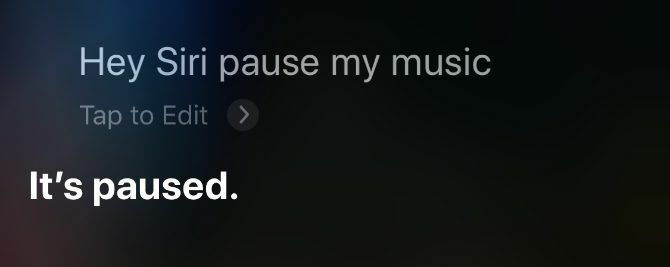
Вы можете попросить Siri выполнить для вас множество различных задач, включая приостановку воспроизведения музыки на ваших AirPods. Если у вас есть AirPods (2-го поколения) или AirPods Pro, используйте «Привет, Сири» и скажите «Пауза» или «Воспроизвести» все, что вы слушаете.
В качестве альтернативы, измените настройки двойного касания или нажатия и удержания для ваших AirPods и используйте датчик для активации Siri. Вы можете сделать это с помощью подключенного iPhone или iPad:
- Открой настройки приложение и перейти к Bluetooth.
- Нажмите я Кнопка рядом с вашими AirPods.
- Ниже где написано Дважды нажмите на AirPod или Нажмите и удерживайте AirPods, нажмите Осталось или Правильно AirPod.
- Выбрать Siri из списка функций, чтобы заставить этот AirPod активировать Siri.
Оригинальные AirPods не работают с «Hey Siri», поэтому вам нужно дважды нажать AirPod, чтобы активировать Siri. Это функция по умолчанию для двойного нажатия на оригинальные AirPods.
4. Используйте кнопку паузы на подключенном устройстве
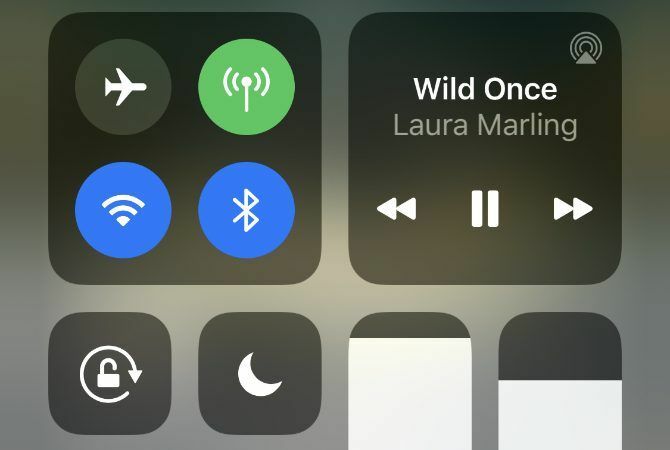
Иногда самый быстрый и простой способ приостановить работу AirPods - использовать подключенное устройство. Например, если вы используете AirPods для прослушивания музыки при просмотре другого приложения на вашем iPhone, вы также можете использовать сам iPhone, чтобы приостановить прослушивание.
Самый быстрый способ приостановить воспроизведение музыки на iPhone или iPad - открыть Центр управления. Проведите пальцем вниз от правого верхнего угла экрана (или проведите пальцем вверх от нижней части экрана, если на вашем iPhone есть кнопка «Домой»). Затем нажмите Пауза кнопка в разделе воспроизведения.
На Mac нажмите F8 на клавиатуре, чтобы приостановить вашу музыку или подкасты.
Узнайте все, что нужно знать о ваших AirPods
Научиться приостанавливать музыку или подкасты на своих AirPods - это только первый шаг к освоению беспроводных наушников Apple. Вам также необходимо узнать, как изменить настройки AirPods, понять индикатор состояния и как настроить AirPods в соответствии с вашим стилем жизни.
Вы, вероятно, потратили много денег на свои AirPods, поэтому имеет смысл максимально использовать их. Узнайте все, что нужно знать в нашем списке лучшие советы AirPods 8 советов Apple AirPods для максимального удовольствияХотите получить больше от своих Apple AirPods? Эти советы помогут вам настроить и получить больше удовольствия от AirPods. Читать далее .
Раскрытие партнерской программы: Покупая продукты, которые мы рекомендуем, вы помогаете поддерживать работу сайта. Читать далее.
Дэн пишет учебные пособия и руководства по устранению неполадок, чтобы помочь людям максимально использовать свои технологии. Прежде чем стать писателем, он получил степень бакалавра в области звуковых технологий, руководил ремонтом в Apple Store и даже преподавал английский в начальной школе в Китае.
